Comment réinstaller le dernier Realtek HD Audio Manager sur Windows 10 et 11
Realtek HD Audio Manager est un moyen pratique de contrôler facilement et d'ajuster rapidement vos adaptateurs audio. De plus, il détecte automatiquement les accessoires audio nouvellement ajoutés, ce qui rend votre configuration audio plus pratique. Il possède également de nombreuses fonctionnalités que les mélomanes trouveront utiles à chaque fois, de la suppression du bruit et de l'annulation de l'écho à l'enregistreur vocal et bien plus encore. Cependant, c'est comme d'autres programmes qui rencontrent parfois des problèmes. Si vous faites partie de ceux qui ont récemment constaté qu'il manquait sur votre système Windows, il existe une solution simple : téléchargez et réinstallez Realtek HD Audio Manager sur votre Windows.
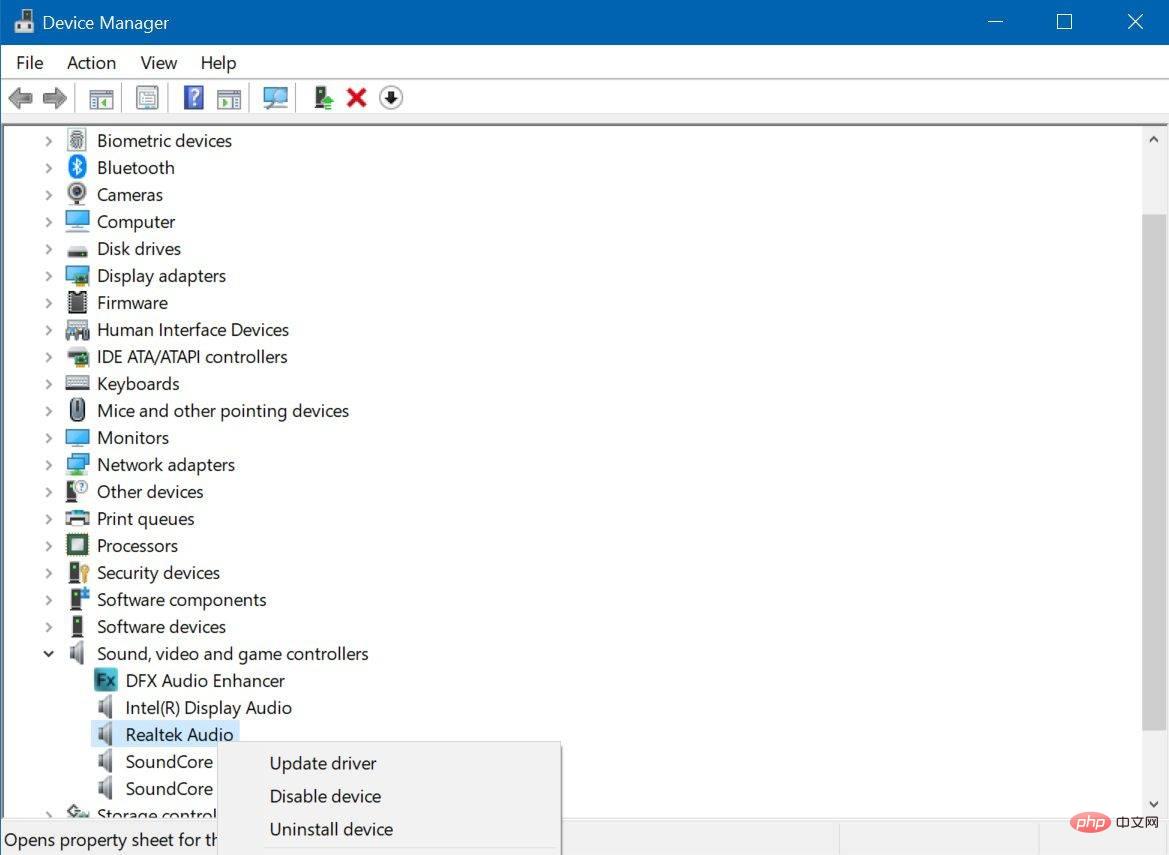
La plupart des machines Windows sont livrées avec Realtek HD Audio Manager ou un pilote installé. Vous pouvez simplement cliquer avec le bouton droit sur le bouton Démarrer pour accéder au Gestionnaire de périphériques et le vérifier. Une fois que vous l’ouvrez, faites défiler vers le bas et recherchez l’option « Contrôleurs son, vidéo et jeu ». Cliquez dessus pour développer la liste des périphériques ou des pilotes. Si vous trouvez Realtek High Definition Audio, votre ordinateur dispose de Realtek HD Audio Manager et vous rencontrez peut-être simplement un problème. La mise à jour de Realtek HD Audio est un moyen rapide de résoudre votre problème Faites simplement un clic droit dessus pour obtenir l'option "Mettre à jour le pilote", sélectionnez "Rechercher automatiquement le logiciel pilote mis à jour" et Windows fera le travail à votre place. Cependant, cela ne garantit pas des résultats optimaux, il est donc plus recommandé de télécharger et de réinstaller manuellement Realtek HD Audio Manager sous Windows 10 ou 11.
La première étape consiste à désinstaller Realtek HD Audio des éléments sous l'option Contrôleurs son, vidéo et jeu dans le Gestionnaire de périphériques. Il s'agit d'une étape importante pour garantir une réinstallation réussie du pilote audio Realtek HD et éviter d'autres problèmes. Ainsi, au lieu de sélectionner l'option de mise à jour pour Realtek High Definition Audio, sélectionnez « Désinstaller le périphérique ». Confirmez votre décision en cochant la case « Supprimer le logiciel pilote pour ce périphérique », puis sélectionnez « OK ». Suivez les étapes qui apparaissent dans les invites pour terminer le processus. Après cela, cliquez sur l'onglet Affichage en haut du Gestionnaire de périphériques et sélectionnez "Afficher les périphériques cachés" pour désinstaller les autres pilotes en double.
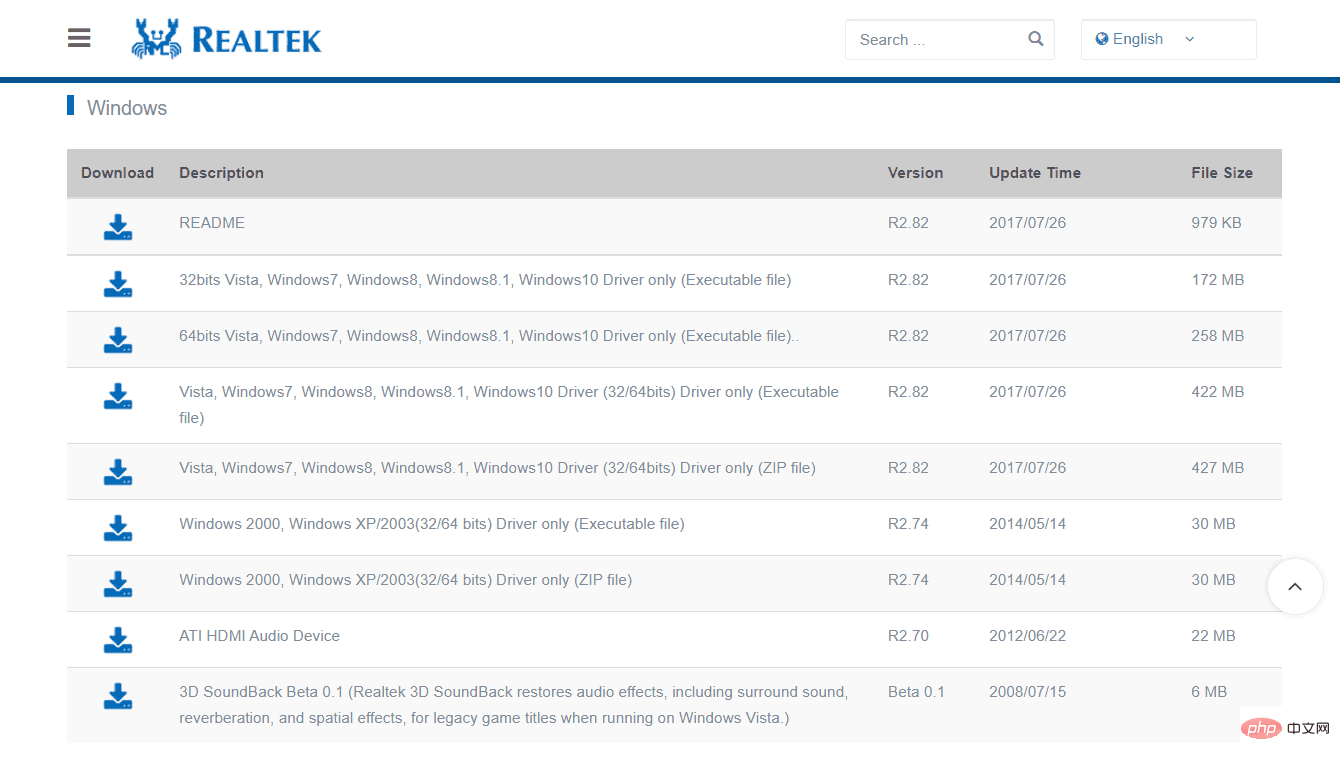
Une fois que votre PC est débarrassé des pilotes audio Realtek HD, vous devez vous procurer les pilotes audio Realtek HD appropriés pour votre système . Realtek fournit une liste des différentes versions de son logiciel de codec HD Audio sur sa page de téléchargement, y compris les versions ZIP et exécutables. Trouvez celui qui convient à votre système et cliquez sur l'icône de téléchargement à côté. Si vous possédez un produit Intel NUC8i7BE, NUC8i5BE et NUC8i3BE, vous pouvez afficher le pilote Realtek HD Audio pour Windows 10 et Windows 11 sur le site Web d'Intel. Intel fournit également le pilote Realtek High Definition Audio pour Windows 10 64 bits et Windows 11 pour les produits Intel NUC11PHKi7C de 11e génération. Vous pouvez également essayer d'obtenir le dernier pilote Realtek HD Audio via le site Web du fabricant de la carte mère. Appuyez simplement sur Windows + R et tapez la commande msinfo32 pour obtenir les détails de la marque du fabricant de votre carte mère et du nom du modèle du système. Après cela, visitez le site officiel du fabricant et téléchargez Realtek HD Audio Manager en utilisant les informations dont vous disposez.
Après avoir téléchargé le fichier, localisez-le sur votre système PC et démarrez le processus d'installation (si vous choisissez la version ZIP, décompressez-le d'abord dans un emplacement facilement accessible). Exécutez le fichier téléchargé et sélectionnez Suivant pour confirmer votre action. Cela peut prendre un certain temps, mais une fois Realtek HD Audio Manager réinstallé, votre PC vous demandera de redémarrer. Faites ceci pour terminer ces étapes. Après le redémarrage, vous pouvez vérifier si l'installation a réussi en visitant à nouveau le Gestionnaire de périphériques et en recherchant Realtek High Definition Audio mis à jour sous l'option Contrôleurs son, vidéo et jeu. Si ce n'est pas le cas, vous pouvez simplement répéter le processus de téléchargement du fichier jusqu'à ce que le pilote apparaisse dans le Gestionnaire de périphériques.
Ce qui précède est le contenu détaillé de. pour plus d'informations, suivez d'autres articles connexes sur le site Web de PHP en chinois!

Outils d'IA chauds

Undresser.AI Undress
Application basée sur l'IA pour créer des photos de nu réalistes

AI Clothes Remover
Outil d'IA en ligne pour supprimer les vêtements des photos.

Undress AI Tool
Images de déshabillage gratuites

Clothoff.io
Dissolvant de vêtements AI

Video Face Swap
Échangez les visages dans n'importe quelle vidéo sans effort grâce à notre outil d'échange de visage AI entièrement gratuit !

Article chaud

Outils chauds

Bloc-notes++7.3.1
Éditeur de code facile à utiliser et gratuit

SublimeText3 version chinoise
Version chinoise, très simple à utiliser

Envoyer Studio 13.0.1
Puissant environnement de développement intégré PHP

Dreamweaver CS6
Outils de développement Web visuel

SublimeText3 version Mac
Logiciel d'édition de code au niveau de Dieu (SublimeText3)
 Quel logiciel est CrystalDiskmark ? -Comment utiliser crystaldiskmark ?
Mar 18, 2024 pm 02:58 PM
Quel logiciel est CrystalDiskmark ? -Comment utiliser crystaldiskmark ?
Mar 18, 2024 pm 02:58 PM
CrystalDiskMark est un petit outil de référence pour disques durs qui mesure rapidement les vitesses de lecture/écriture séquentielles et aléatoires. Ensuite, laissez l'éditeur vous présenter CrystalDiskMark et comment utiliser crystaldiskmark~ 1. Introduction à CrystalDiskMark CrystalDiskMark est un outil de test de performances de disque largement utilisé pour évaluer la vitesse et les performances de lecture et d'écriture des disques durs mécaniques et des disques SSD (SSD). ). Performances d’E/S aléatoires. Il s'agit d'une application Windows gratuite qui fournit une interface conviviale et divers modes de test pour évaluer différents aspects des performances du disque dur. Elle est largement utilisée dans les revues de matériel.
 Tutoriel d'utilisation de CrystalDiskinfo – Quel logiciel est CrystalDiskinfo ?
Mar 18, 2024 pm 04:50 PM
Tutoriel d'utilisation de CrystalDiskinfo – Quel logiciel est CrystalDiskinfo ?
Mar 18, 2024 pm 04:50 PM
CrystalDiskInfo est un logiciel utilisé pour vérifier les périphériques matériels informatiques. Dans ce logiciel, nous pouvons vérifier notre propre matériel informatique, tel que la vitesse de lecture, le mode de transmission, l'interface, etc. ! Alors en plus de ces fonctions, comment utiliser CrystalDiskInfo et qu'est-ce que CrystalDiskInfo exactement ? Laissez-moi faire le tri pour vous ! 1. L'origine de CrystalDiskInfo En tant que l'un des trois composants principaux d'un ordinateur hôte, un disque SSD est le support de stockage d'un ordinateur et est responsable du stockage des données informatiques. Un bon disque SSD peut accélérer la lecture et la lecture des fichiers. affecter l’expérience du consommateur. Lorsque les consommateurs reçoivent de nouveaux appareils, ils peuvent utiliser des logiciels tiers ou d'autres disques SSD pour
 Comment définir l'incrément du clavier dans Adobe Illustrator CS6 - Comment définir l'incrément du clavier dans Adobe Illustrator CS6
Mar 04, 2024 pm 06:04 PM
Comment définir l'incrément du clavier dans Adobe Illustrator CS6 - Comment définir l'incrément du clavier dans Adobe Illustrator CS6
Mar 04, 2024 pm 06:04 PM
De nombreux utilisateurs utilisent le logiciel Adobe Illustrator CS6 dans leurs bureaux, alors savez-vous comment définir l'incrément du clavier dans Adobe Illustrator CS6. Ensuite, l'éditeur vous proposera la méthode de définition de l'incrément du clavier dans Adobe Illustrator CS6. jetez un oeil ci-dessous. Étape 1 : Démarrez le logiciel Adobe Illustrator CS6, comme indiqué dans la figure ci-dessous. Étape 2 : Dans la barre de menu, cliquez successivement sur la commande [Modifier] → [Préférences] → [Général]. Étape 3 : La boîte de dialogue [Incrément du clavier] apparaît, entrez le nombre requis dans la zone de texte [Incrément du clavier] et enfin cliquez sur le bouton [OK]. Étape 4 : utilisez la touche de raccourci [Ctrl]
 Comment résoudre une tentative de chargement d'un logiciel incompatible avec Edge ?
Mar 15, 2024 pm 01:34 PM
Comment résoudre une tentative de chargement d'un logiciel incompatible avec Edge ?
Mar 15, 2024 pm 01:34 PM
Lorsque nous utilisons le navigateur Edge, il arrive parfois que des logiciels incompatibles tentent d'être chargés ensemble, alors que se passe-t-il ? Laissez ce site présenter soigneusement aux utilisateurs comment résoudre le problème lié à la tentative de chargement de logiciels incompatibles avec Edge. Comment résoudre le problème de la tentative de chargement d'un logiciel incompatible avec Edge Solution 1 : Recherchez IE dans le menu Démarrer et accédez-y directement avec IE. Solution 2 : Remarque : La modification du registre peut entraîner une panne du système, alors soyez prudent. Modifiez les paramètres du registre. 1. Entrez regedit pendant le fonctionnement. 2. Recherchez le chemin\HKEY_LOCAL_MACHINE\SOFTWARE\Policies\Micros
 Lancement du lecteur de cassettes FiiO CP13 avec un look rétro transparent
Jun 16, 2024 am 09:52 AM
Lancement du lecteur de cassettes FiiO CP13 avec un look rétro transparent
Jun 16, 2024 am 09:52 AM
Le lecteur de cassettes FiiOCP13 a été annoncé en janvier. Désormais, FiiO élargit son portefeuille avec deux nouveaux modèles, l'un avec une façade rouge et l'autre avec une façade transparente. Ce dernier non seulement correspond parfaitement au charme rétro du design angulaire, mais aussi
 Soundcore Space One Pro : Anker dévoile le casque supra-auriculaire le plus cher à ce jour
Jun 26, 2024 pm 03:07 PM
Soundcore Space One Pro : Anker dévoile le casque supra-auriculaire le plus cher à ce jour
Jun 26, 2024 pm 03:07 PM
Anker propose à la fois un large portefeuille de produits, qui comprend non seulement diverses catégories de produits, mais également de nombreux produits au sein de chaque catégorie. Les produits audio ne font pas exception à cet égard, Anker proposant des casques très abordables ainsi que
 Quel logiciel est Photoshop5 ? -tutoriel d'utilisation de Photoshopcs5
Mar 19, 2024 am 09:04 AM
Quel logiciel est Photoshop5 ? -tutoriel d'utilisation de Photoshopcs5
Mar 19, 2024 am 09:04 AM
PhotoshopCS est l'abréviation de Photoshop Creative Suite. C'est un logiciel produit par Adobe et est largement utilisé dans la conception graphique et le traitement d'images. En tant que novice apprenant PS, laissez-moi vous expliquer aujourd'hui ce qu'est le logiciel photoshopcs5 et comment l'utiliser. 1. Qu'est-ce que Photoshop CS5 ? Adobe Photoshop CS5 Extended est idéal pour les professionnels des domaines du cinéma, de la vidéo et du multimédia, les graphistes et web designers qui utilisent la 3D et l'animation, ainsi que les professionnels des domaines de l'ingénierie et des sciences. Rendu une image 3D et fusionnez-la dans une image composite 2D. Modifiez facilement des vidéos
 Klipsch dévoile la barre de son phare Flexus Core 300 avec prise en charge 8K, 12 haut-parleurs et correction de pièce
Sep 05, 2024 am 10:16 AM
Klipsch dévoile la barre de son phare Flexus Core 300 avec prise en charge 8K, 12 haut-parleurs et correction de pièce
Sep 05, 2024 am 10:16 AM
Le Klipsch Flexus Core 300 est le modèle haut de gamme de la série et se positionne au-dessus du Flexus Core 200 déjà disponible dans la gamme de barres de son de l'entreprise. Selon Klipsch, il s'agit de la première barre de son au monde dont le son peut être adapté aux besoins.





